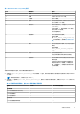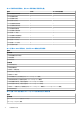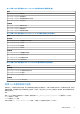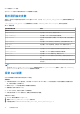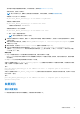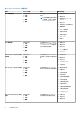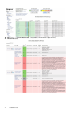Users Guide
Table Of Contents
表 16. Device Information (裝置資訊) (續)
服務 Status (狀態) 說明 顯示的屬性
● 警告 ● 服务标签
● 韌體版本
● 機箱類型
● 磁碟計數
● Capacity (GB) (容量 [GB])
● 可用空間 (GB)
● RAID 原則
● RAID 狀態
● 組群名稱
● 群組 IP
● 儲存區
Dell Storage EqualLogic 群組
資訊
可能狀態如下:
● 正常
● 不明
● 嚴重
● 警告
這項服務針對 Dell EqualLogic
群組提供基本裝置清查資訊
● 組群名稱
● 群組 URL
● 成員計數
● 磁碟區計數
Dell Storage PowerVault MD
資訊
可能狀態如下:
● 正常
● 不明
● 嚴重
● 警告
這項服務針對 Dell PowerVault
MD 儲存陣列提供基本裝置清
查資訊
● 儲存裝置名稱
● Product ID (產品 ID)
● 服务标签
● 全球 ID
如需各種元件的屬性資訊,請參閱關於監視 Dell 裝置的元件健全狀況。
檢視裝置資訊
Dell Server Information 服務執行後,若要檢視 Dell 裝置相關資訊,請瀏覽至左窗格 Nagios Core 主控台的 Current Status >
Services。裝置資訊隨即顯示於右窗格。
在 Nagios Core 主控台檢視 Dell 裝置
若要在 Nagios Core 主控台檢視 Dell 裝置,請先確定已探索到並清查裝置。
您可以在 Nagios Core 的主機或服務檢視中,檢視探索到的 Dell 裝置:
1. 若要在 Nagios Core 檢視主機,請在左窗格的 Current Status 下選取 Hosts。
右窗格隨即顯示主機。
裝置探索和清查 17